
时间:2020-08-25 11:32:08 来源:www.win10xitong.com 作者:win10
一些网友反应说他在使用win10系统的时候出现了win10待机黑屏唤不醒是什么原因的情况,推测还会有一些网友也会遇到同样的问题,那能不能自己就处理这个win10待机黑屏唤不醒是什么原因的问题呢?小编先给大伙说说简单的措施:1、按一下主机电源键,稍等一会如果还是无反应的话,请重启电脑,进入win10桌面后进行如下设置。2、首先在键盘上按下【win】+【X】组合键打开菜单,选择【控制面板】就很轻易的把这个问题解决了。是不是很简单呢?如果还没有解决这个问题的网友,可以再看看具体的方法,接下来我们就好好说一说win10待机黑屏唤不醒是什么原因的详细处理本领。
解决方法如下:
1、按一下主机电源键,稍等一会如果还是无反应的话,请重启电脑,进入win10桌面后进行如下设置。
2、首先在键盘上按下【win】+【X】组合键打开菜单,选择【控制面板】。

3、然后查看方式选择中选择【小图标】,找到设备管理项。
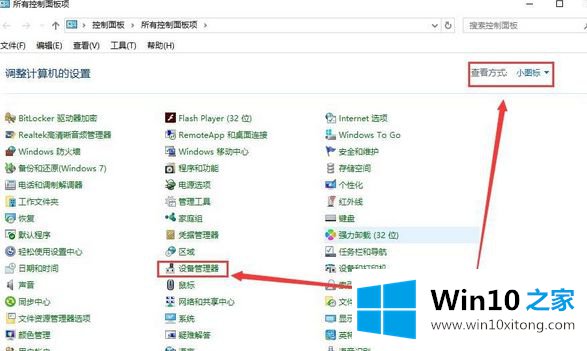
4、然后在下方找到这个【网络适配器】,展开后,右键启动的内容,选择【属性】。
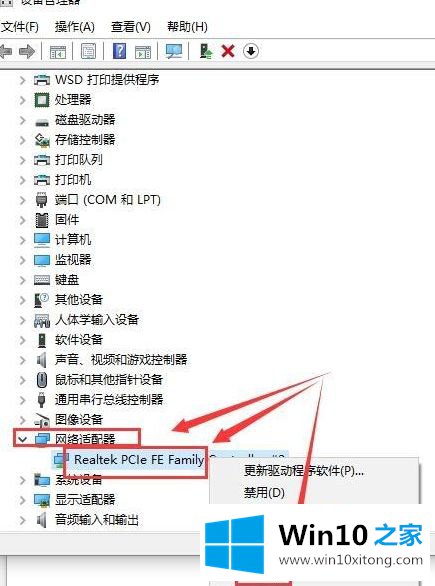
5、在【电源管理】选项中,将【允许计算机关闭此设备以节约电源】取消勾选。然后点击下面的【确定】就能够解决了。
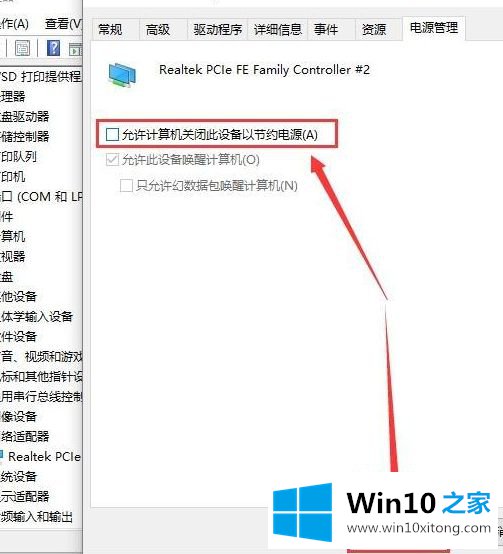
上面给大家介绍的就是win10待机黑屏唤不醒的详细解决方法,如果你有遇到一样情况的话,不妨可以参考上面的方法步骤来进行解决吧,希望对大家有所帮助。
我们再来回顾一下以上文章中说的内容,就是关于win10待机黑屏唤不醒是什么原因的详细处理本领,希望对你有所帮助。如果你需要更多的资料,请继续关注本站。
下一篇:图文讲解win7的操作教程